كيفية إدراج مربع نص في إكسيل؟
من خلال إدراج مربع نص في Excel، يمكنك إضافة نص إليه ونقله إلى أي مكان في جدول البيانات. يمكنك أيضًا تخصيصه عن طريق تغيير نمط الخط والمخطط التفصيلي واللون وما إلى ذلك.
في هذا البرنامج التعليمي، ستتعلم جميع طرق إدراجه بالإضافة إلى الخصائص والخيارات المصاحبة له. هيا بنا نبدأ.
خطوات إدراج مربع نص في إكسيل
لإضافة مربع نص إلى جدول البيانات، اتبع الخطوات التالية:
- أولاً، انتقل إلى علامة التبويب “إدراج” وانقر فوق “نص” ثم حدد “مربع نص” من الشريط.

- بعد ذلك، في ورقة Excel، ضع المؤشر في المكان الذي تريد إضافة مربع النص منه واسحبه لأسفل بالضغط على زر الماوس الأيسر.
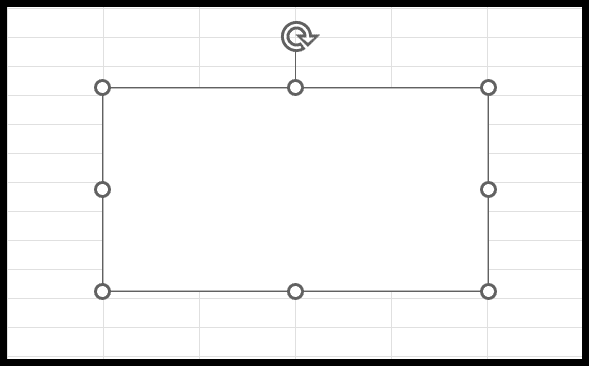
- الآن سترى المؤشر داخل مربع النص لكتابة أي شيء هناك.
- ما عليك سوى البدء في الكتابة وإدخال النص الذي تريد إدراجه.
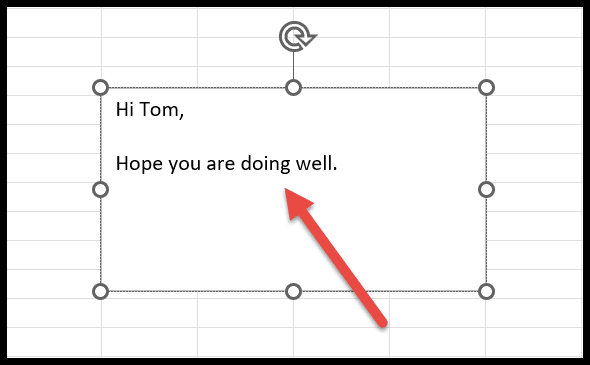
يوجد اختصار لوحة مفاتيح يمكنك استخدامه لإدراج مربع نص في Excel Alt ⇢ N ⇢ X.
إضافة مربع نص من الأشكال
- أولاً، انتقل إلى علامة التبويب “إدراج” ثم انقر فوق “الرسوم التوضيحية” ثم حدد “الأشكال”.
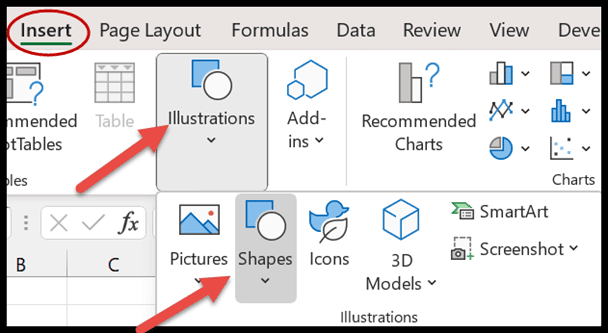
- الآن حدد مربع النص من قائمة الأشكال.
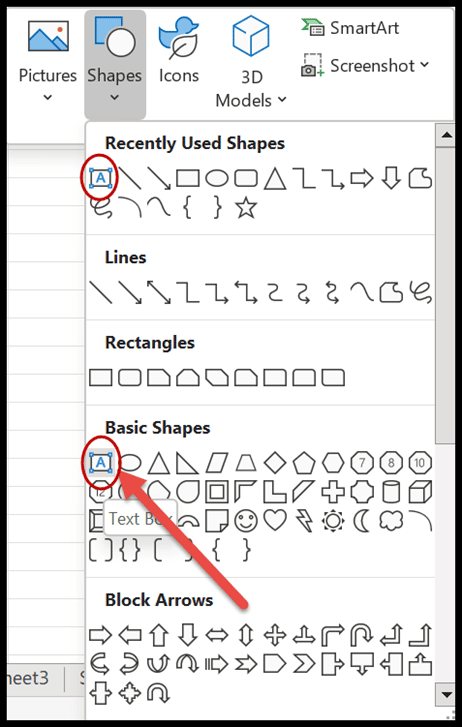
- بعد ذلك، انقر فوق المكان الذي تريد إدراجه فيه في جدول البيانات.
- في النهاية، قم بإضافة النص في مربع النص كما تريد.
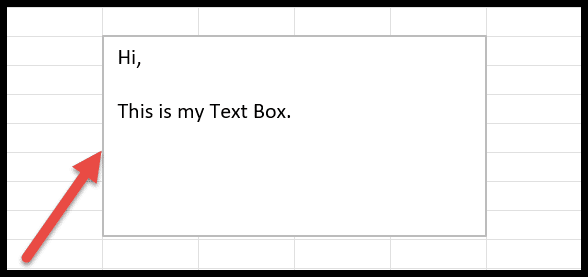
تنسيق مربع النص
بعد إضافة مربع النص، يمكنك تغيير تنسيقه عن طريق تغيير الشكل والخط ونمط الخط والحجم واللون وما إلى ذلك. عند تحديد مربع النص، تحصل على علامة تبويب جديدة على الشريط تسمى ” تنسيق الشكل “.
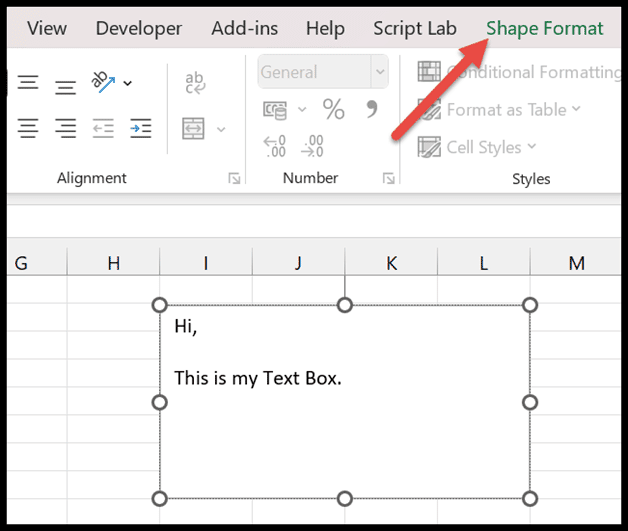
تحرير الأشكال وتحرير النقاط
هناك مجموعة متنوعة من الأشكال المتاحة في القائمة المنسدلة لإضافة النص.
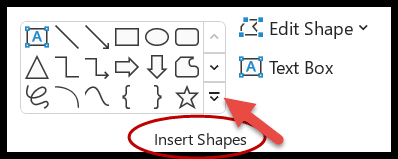
- أولاً، حدد الشكل المعين الذي تريد إضافته وقم بتمييز النص الخاص بك.
- ثم انقر فوق المكان الذي تريد إضافته.
- بعد ذلك، اسحب المؤشر مع الاستمرار لرسم نفس الشكل في ورقة العمل.
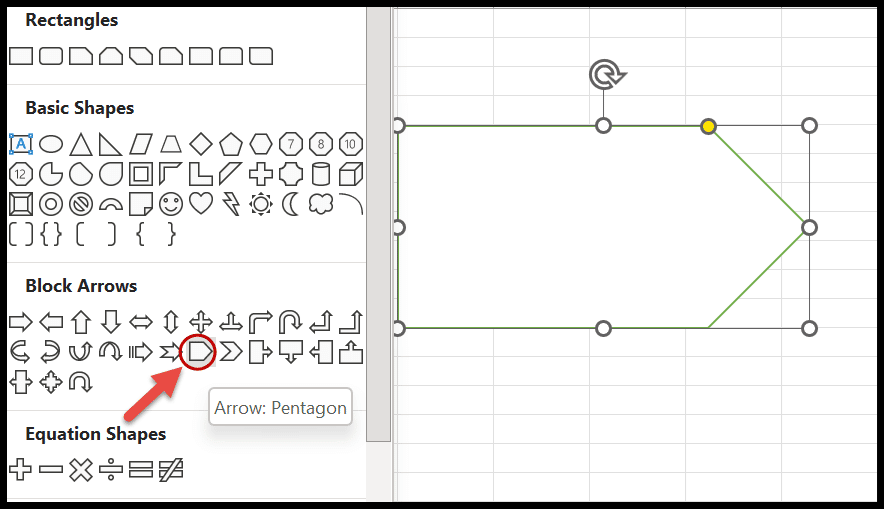
- يمكنك الآن إدخال أي نص تريده هناك بالنقر المزدوج عليه.
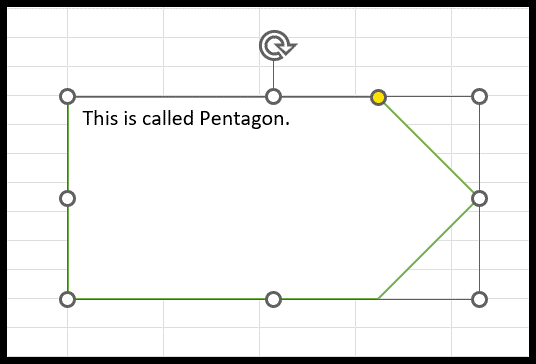
تغيير الشكل – إذا كنت تريد تغيير الشكل نفسه إلى شكل آخر، فانقر فوق السهم المنسدل “تغيير الشكل” وحدد الشكل البديل من خيار ” تحرير الشكل “.
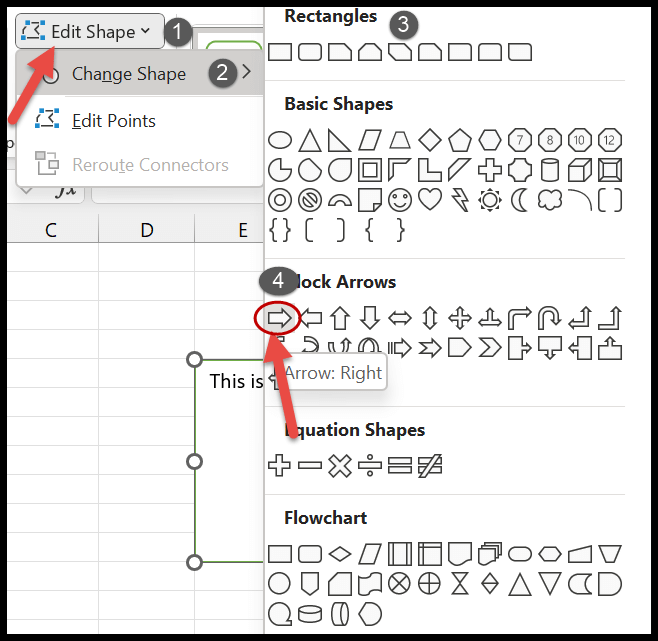
بمجرد الضغط على الشكل النهائي، سيتم تحويل الشكل السابق إلى الشكل الجديد.
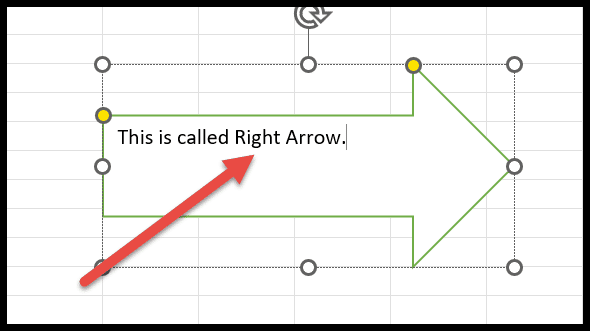
تحرير النقاط – يساعدك على تحويل مربع النص إلى تدفق حر. عند النقر فوق هذا الخيار، سيتم تمييز مربع النص الموجود بمربعات صغيرة. بعد ذلك، انقر على أي نقطة تريد تمديدها في أي اتجاه.
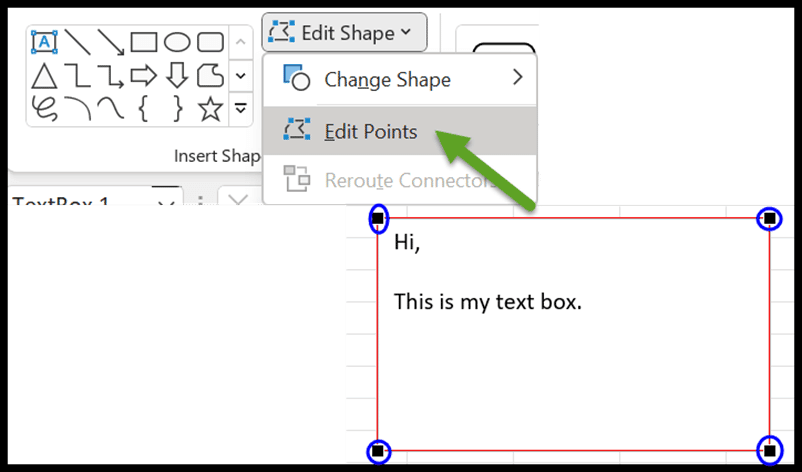
أنماط الشكل
في مجموعة “أنماط الأشكال”، يمكنك أولاً تحديد نمط سمة الشكل في ورقة العمل.
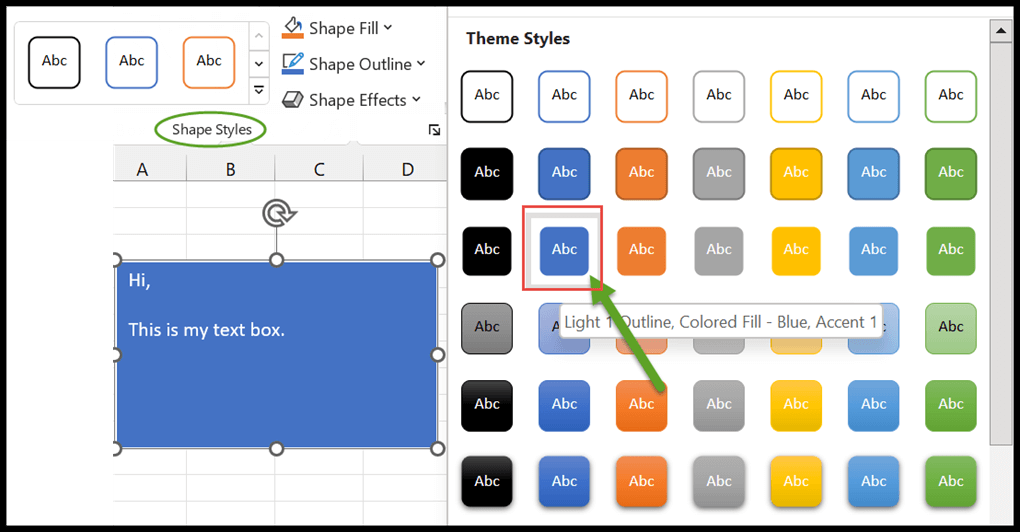
يمكنك أيضًا اختيار أي نسيج أو خيار تدرج يتضمن اختلافات الألوان الداكنة والخافتة عبر ” تعبئة الشكل “.

يتيح لك المخطط التفصيلي للشكل تغيير لون المخطط التفصيلي للشكل، أو إذا كنت تريد تغيير عرض النص ونمط خطه، فانقر فوق خيارات الوزن والشرطة.
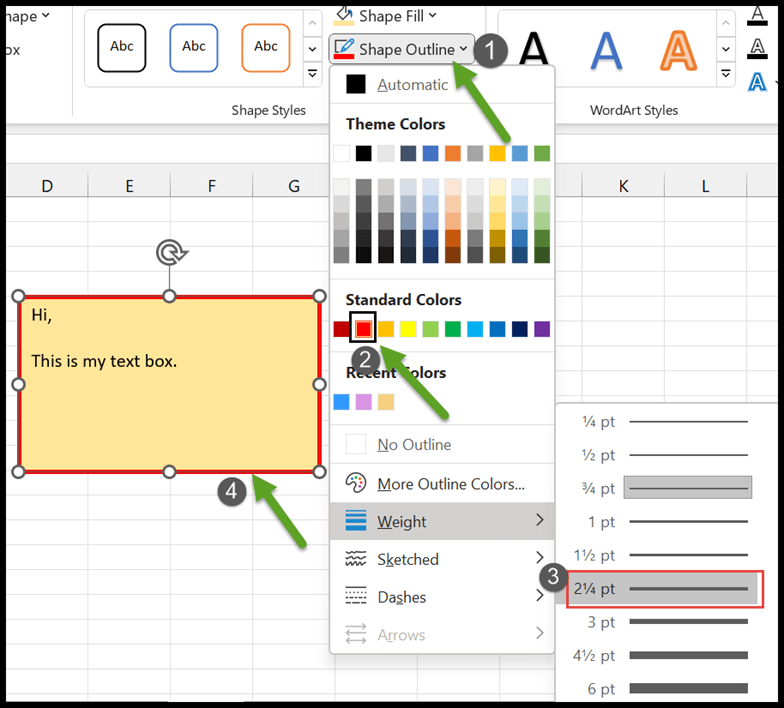
من خلال ” تأثيرات الشكل “، يمكنك تطبيق تأثيرات بصرية مثل الظل والانعكاس وما إلى ذلك. لإعطاء نظرة مختلفة إلى النص الخاص بك.
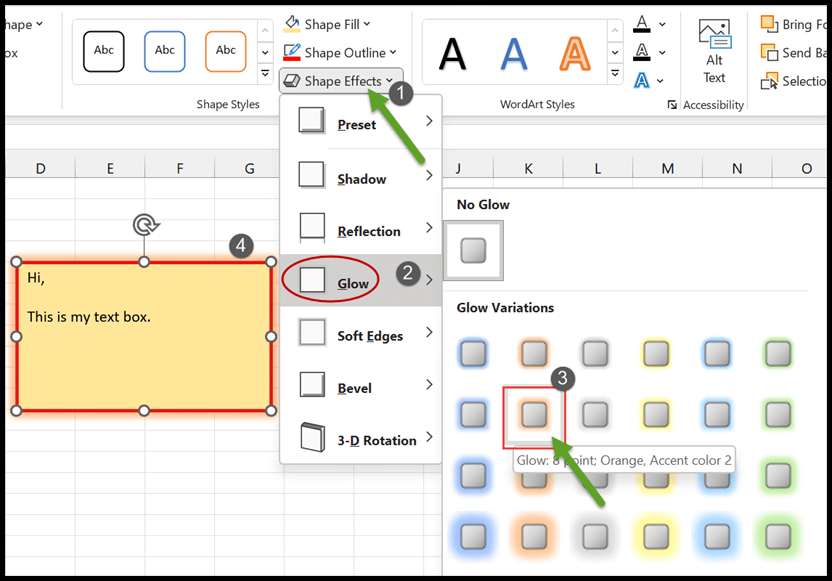
إزالة الحدود
للقيام بذلك، تحتاج إلى الانتقال إلى القائمة المنسدلة “مخطط الشكل” في مجموعة أنماط الشكل. ثم حدد خيار ” بدون مخطط تفصيلي ” منه.

بمجرد الضغط عليه، سيتم إزالة الحدود من الشكل المحدد وسيبدو كما يلي.
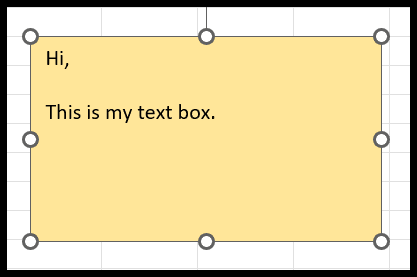
حجم الخط والأسلوب واللون
بمجرد تحديد مربع النص، يمكنك إضافة نص إليه ببساطة عن طريق النقر المزدوج بداخله. تتوفر العديد من تنسيقات الخطوط بجوار مجموعة أنماط الشكل حيث يمكنك تحديد نمط الخط.
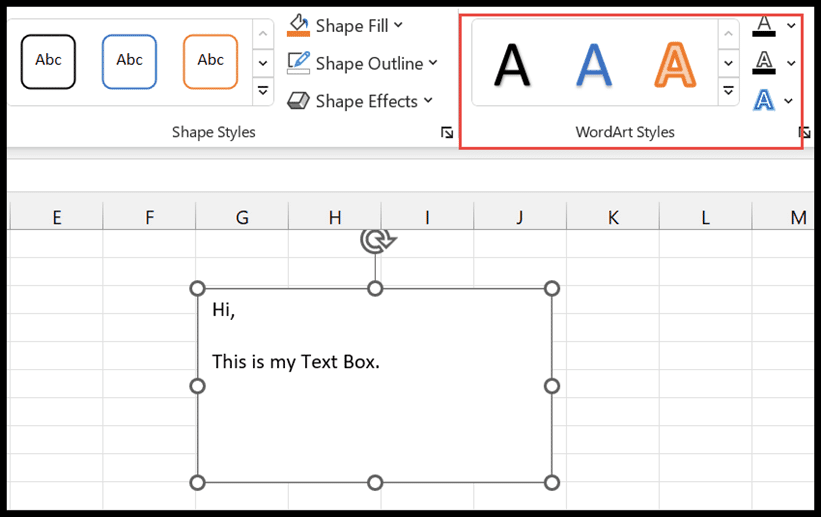
هنا في خيار ” تعبئة النص “، يمكنك تغيير لون النص عن طريق تحديده.
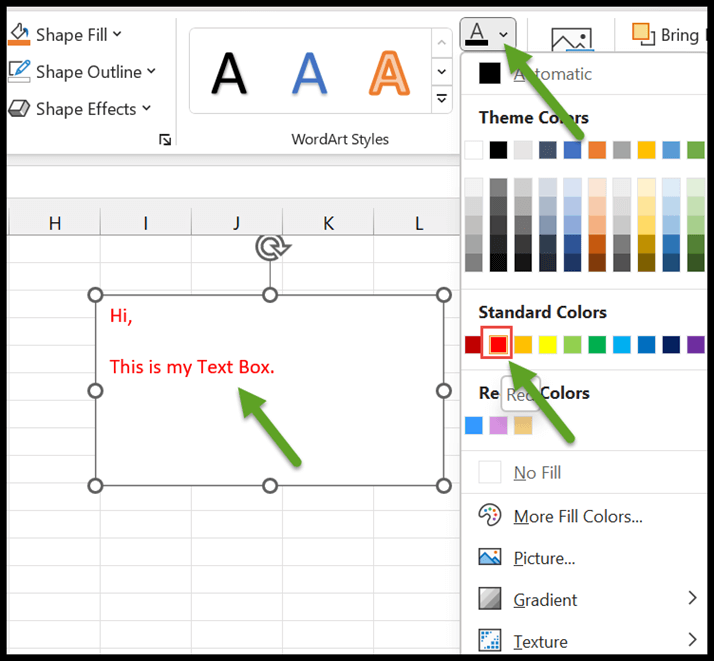
يساعدك مخطط النص وتأثيرات النص على تحرير النص عن طريق إضافة الحدود والتأثيرات.
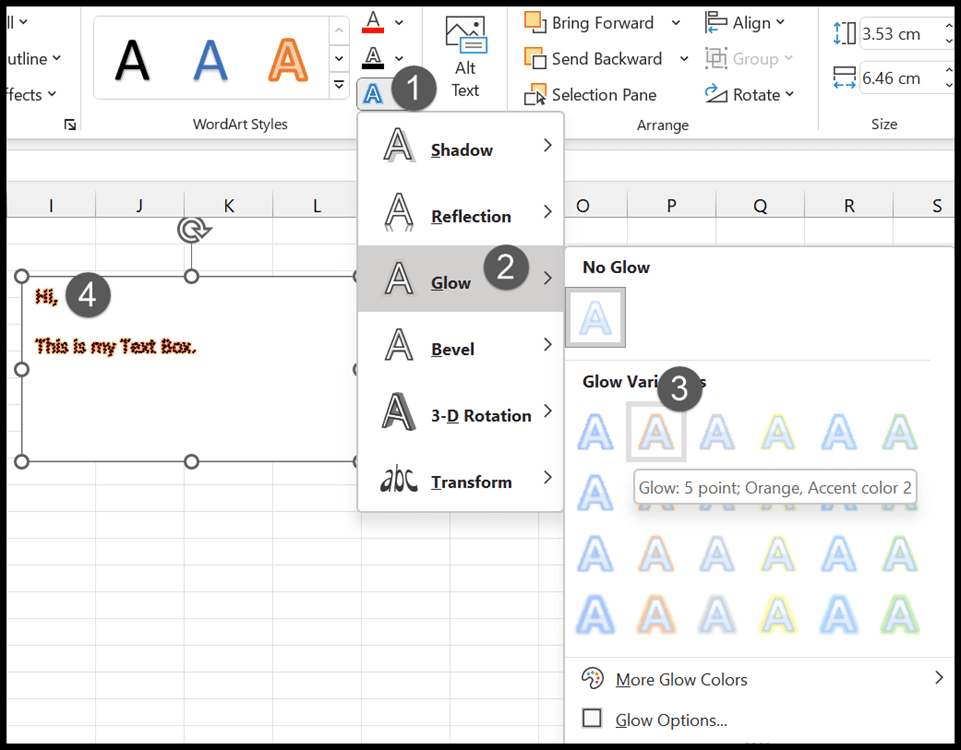
تدوير مربع النص
خيار التدوير موجود في مجموعة “الترتيب”. ما عليك سوى النقر على القائمة المنسدلة وستحصل على الخيارات الفرعية لتدوير مربع النص يسارًا ويمينًا بمقدار 90 درجة. يمكنك أيضًا قلبها أفقيًا أو رأسيًا.
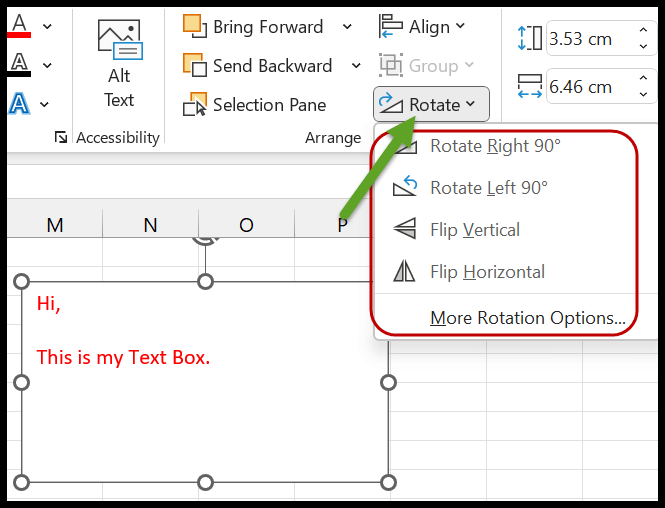
تغيير حجم مربع النص
من السهل جدًا تغيير ارتفاع وعرض مربع النص. يمكنك القيام بذلك بطريقتين مختلفتين:
- أولًا، بمجرد تحديد مربع النص، ستحصل على دوائر صغيرة، ومن خلال توسيع هذه الدوائر يمكنك ضبط حجمها كما تريد.
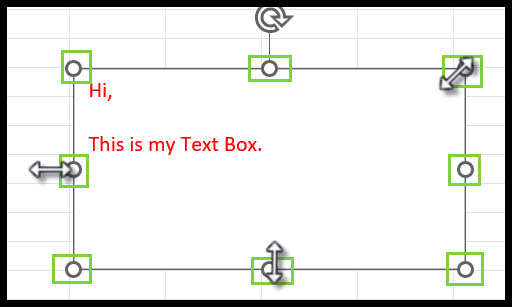
- الطريقة الثانية هي استخدام مجموعة الحجم الموجودة في الزاوية اليمنى العليا من الشريط.
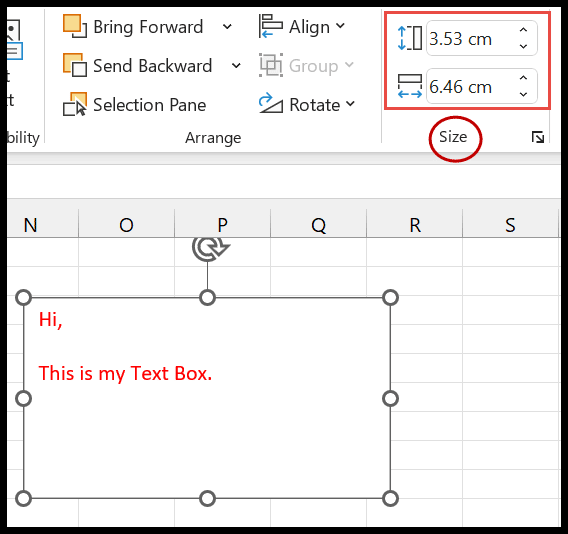
الدروس ذات الصلة
- ملء التبرير في Excel
- شريط الصيغة في Excel
- إضافة رأس وتذييل في Excel
- إظهار المسطرة في Excel
- مقبض التعبئة في Excel